1、在本例中,需要对2050这个数字按总和进行随机分摊,可以这么操作,打开 方方格子 选项卡。

2、在随机重复中,点击”随机分摊“。
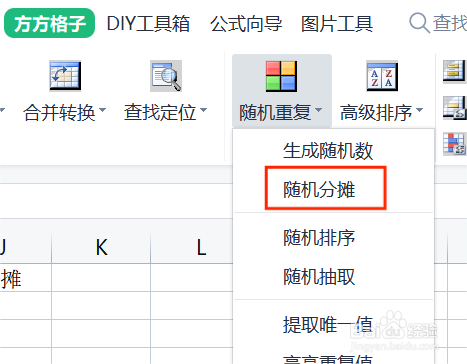
3、选择随机分摊的单元格区域。

4、在本例中,这里选取H3:J7。
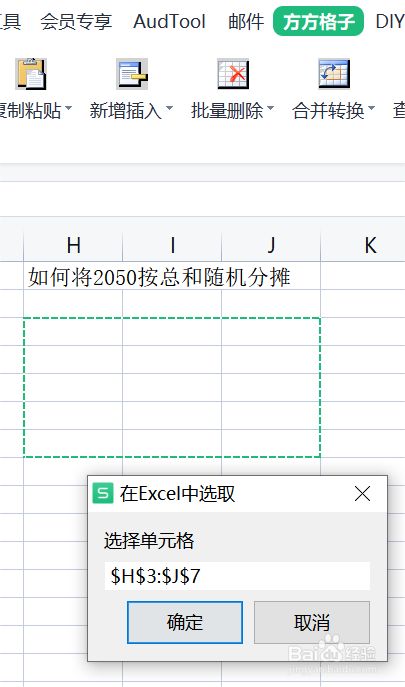
5、输入目标总和,本例中是2050。
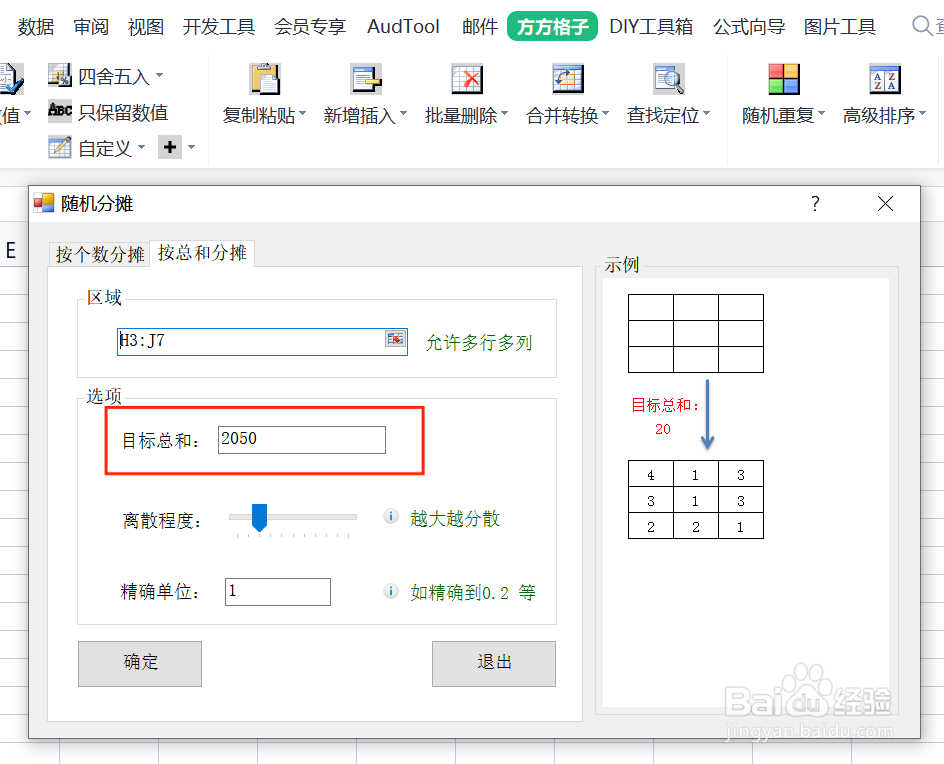
6、点击“确定“后,就完成随机分摊了。

时间:2024-10-12 19:55:02
1、在本例中,需要对2050这个数字按总和进行随机分摊,可以这么操作,打开 方方格子 选项卡。

2、在随机重复中,点击”随机分摊“。
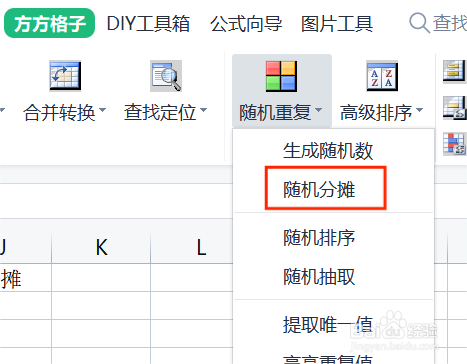
3、选择随机分摊的单元格区域。

4、在本例中,这里选取H3:J7。
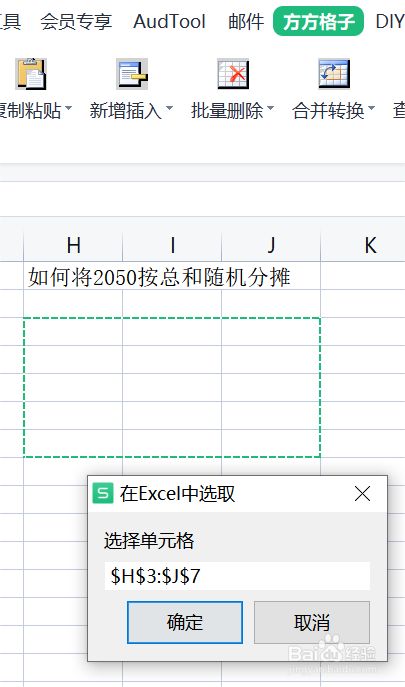
5、输入目标总和,本例中是2050。
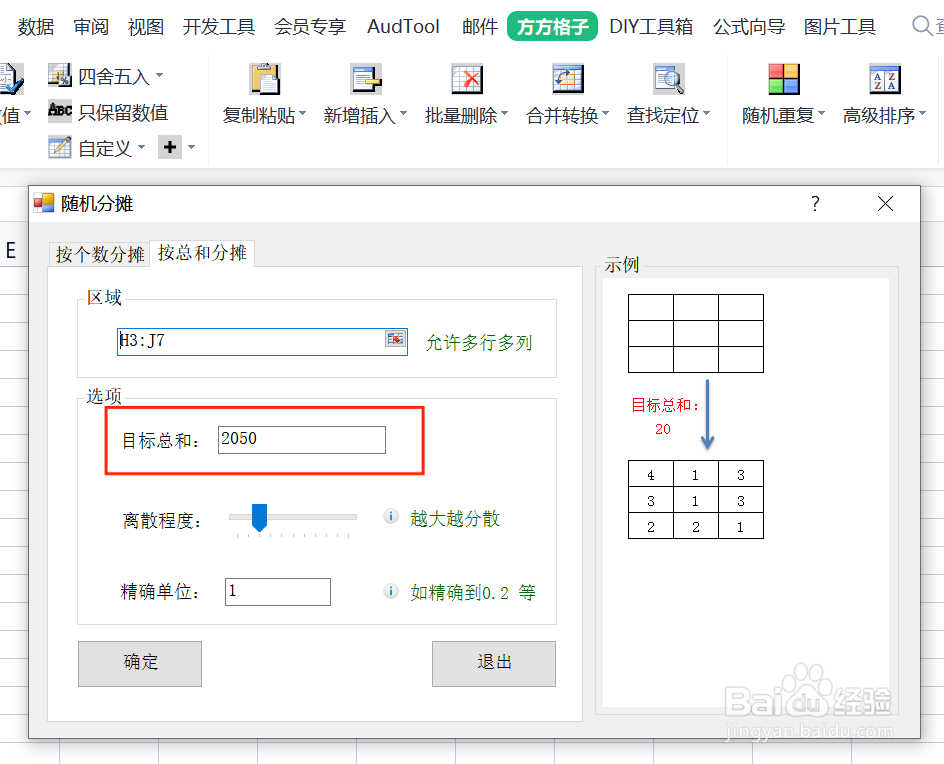
6、点击“确定“后,就完成随机分摊了。

